집 >소프트웨어 튜토리얼 >사무용 소프트웨어 >Word에서 텍스트 상자 크기를 자동으로 조정하는 방법_텍스트 상자 크기를 자동으로 조정하도록 Word를 설정하는 간단한 방법
Word에서 텍스트 상자 크기를 자동으로 조정하는 방법_텍스트 상자 크기를 자동으로 조정하도록 Word를 설정하는 간단한 방법
- WBOYWBOYWBOYWBOYWBOYWBOYWBOYWBOYWBOYWBOYWBOYWBOYWB앞으로
- 2024-04-24 13:25:251002검색
텍스트 상자를 문서에 삽입할 때 입력 텍스트의 크기에 따라 조정해야 하는 경우가 종종 있습니다. PHP 편집기 Apple은 수동 작업 없이 텍스트 상자의 크기를 자동으로 조정하는 방법을 제공하여 문서 제작을 더욱 편리하게 만듭니다. 참고할 수 있도록 간단하고 실용적인 두 가지 방법을 아래에 자세히 소개합니다.
1. 아래 텍스트 상자를 예로 들어보겠습니다.
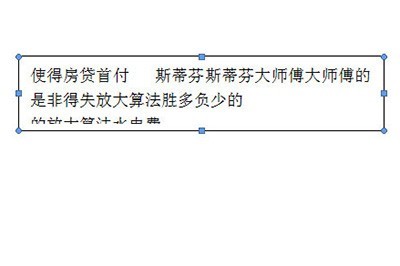
2. 먼저 텍스트 상자를 선택한 후 마우스 오른쪽 버튼을 클릭하고 메뉴에서 [텍스트 상자 서식]을 선택합니다.
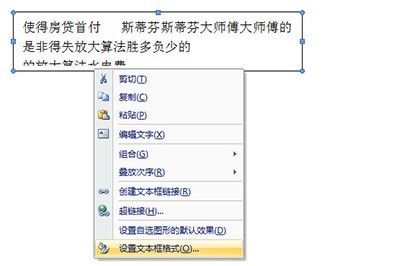
3. 그런 다음 형식에서 [텍스트 상자]를 선택하고 옵션에서 [Word가 자동으로 도형에서 줄 바꿈]과 [텍스트에 맞게 도형 크기 조정]을 선택합니다.
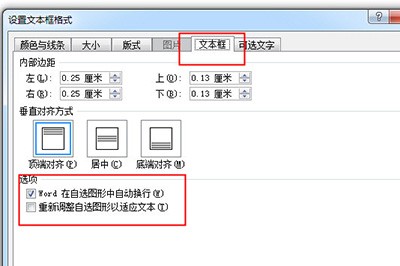
4. 마지막으로 확인을 클릭하면 입력한 단어 수에 관계없이 텍스트 상자의 크기가 자동으로 조정되며, 어떻게 당기거나 잡아도 자동으로 조정됩니다.
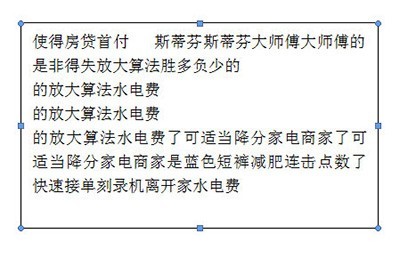
위 내용은 Word에서 텍스트 상자 크기를 자동으로 조정하는 방법_텍스트 상자 크기를 자동으로 조정하도록 Word를 설정하는 간단한 방법의 상세 내용입니다. 자세한 내용은 PHP 중국어 웹사이트의 기타 관련 기사를 참조하세요!
성명:
이 기사는 zol.com.cn에서 복제됩니다. 침해가 있는 경우 admin@php.cn으로 문의하시기 바랍니다. 삭제

